Mengapa Kode Kesalahan Zoom 3113 Muncul dan Bagaimana Cara Memperbaikinya?
Panduan Berguna Lainnya / / August 04, 2021
Iklan
Dalam tutorial ini, kami akan membuat Anda mengetahui alasan Zoom Error Code 3113 dan yang lebih penting bagaimana Anda dapat memperbaiki masalah ini. Selama masa-masa yang belum pernah terjadi sebelumnya ini, ketika bekerja dari rumah adalah hal baru yang normal, beberapa domain tampaknya telah mengekstraksi manfaat penuh dari hal yang sama. Namun, bagian panggilan video dan konferensi lah yang keluar sebagai pemenang. Dan dalam hal itu, Zoom berhasil mengalahkan semua pesaingnya. Baik itu untuk pendidikan atau ruang kerja profesional, itu menjadi pilihan tepat untuk hampir setiap pengguna.
Video Webinar, Ruangan, Ruang Kerja, Rapat, Obrolan, dan Pertemuan Pribadi semuanya diurus dengan cukup efektif oleh aplikasi ini. Namun, ini tidak kekurangan masalah yang adil. Berbicara tentang yang mana, Kode Kesalahan Zoom 3113 tampaknya salah satu masalah yang paling sering dihadapi yang mengganggu beberapa pengguna akhir-akhir ini. Jika Anda juga disadap dengan masalah ini, Anda telah berada di tempat yang tepat. Hari ini, kami akan membuat daftar berbagai metode yang akan membantu Anda memperbaiki Kode Kesalahan Zoom 3113. Namun pertama-tama, mari kita lihat alasan yang masuk akal untuk masalah ini.
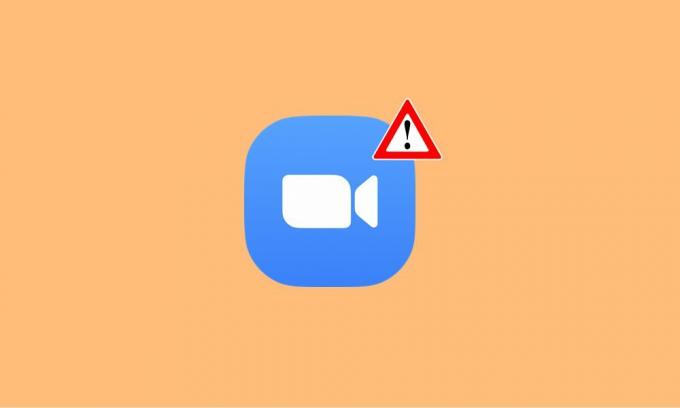
Daftar Isi
- 1 Mengapa Kode Kesalahan Zoom 3113 Muncul
-
2 Cara Memperbaiki Kode Kesalahan Zoom 3113
- 2.1 Aktifkan Kode Sandi di Zoom
- 2.2 Aktifkan Ruang Tunggu di Zoom
Mengapa Kode Kesalahan Zoom 3113 Muncul
Ada dua penyebab utama untuk masalah ini: tidak adanya ruang tunggu atau kode sandi. Dengan kata lain, jika Anda telah menyelenggarakan rapat tetapi tidak mengaktifkan salah satu dari kedua opsi ini, Anda mungkin akan disambut dengan pesan kesalahan ini. Bagi yang belum siap, sekarang wajib memiliki Ruang Tunggu atau Kode Sandi untuk setiap pertemuan Zoom. Apakah Anda pengguna lisensi tunggal atau ganda, pemegang akun bisnis, atau memiliki akun gratis, aturan ini berlaku untuk semua orang.
Iklan
Belakangan ini, ada beberapa contoh "Zoombombing" di mana pengguna yang tidak sah berhasil mendapatkan akses ke rapat. Ini, pada gilirannya, mengganggu seluruh alur kerja. Untuk mencegah hal-hal seperti itu terjadi dan untuk lebih mengamankan data Anda, sekarang merupakan prasyarat untuk memiliki Ruang Tunggu atau Kode Sandi, yang ketiadaannya akan mengakibatkan Kode Kesalahan Zoom 3113. Jadi ketahuilah bahwa Anda mengetahui masalah ini, mari kita periksa berbagai metode untuk memperbaikinya sekali dan untuk selamanya.
Cara Memperbaiki Kode Kesalahan Zoom 3113
Nah sekarang Anda mungkin sudah mendapat ide bagus di balik alasan pesan kesalahan ini. Dan di dalam alasan itulah terletak perbaikannya juga. Dengan kata lain, untuk memperbaiki Kode Kesalahan Zoom 3113, Anda harus mengaktifkan Ruang Tunggu atau Kode Sandi. Berikut adalah instruksi yang diperlukan untuk hal yang sama.
Aktifkan Kode Sandi di Zoom
Setelah Anda mengaktifkan opsi ini, Anda harus memberikan kode sandi yang ditentukan untuk setiap pengguna yang ingin bergabung dalam rapat ini. Manfaat dari fungsi ini adalah kenyataan bahwa hanya pengguna yang Anda kirimi kode sandi ini yang dapat bergabung dalam pertemuan ini. Di sisi lain, jika ada ratusan pengguna dalam jadwal rapat Anda, mengirim kode sandi secara manual ke masing-masing pengguna akan membutuhkan banyak usaha. Karena itu, berikut adalah langkah-langkah untuk mengaktifkan Kode Sandi dan karenanya memperbaiki Kode Kesalahan Zoom 3113.
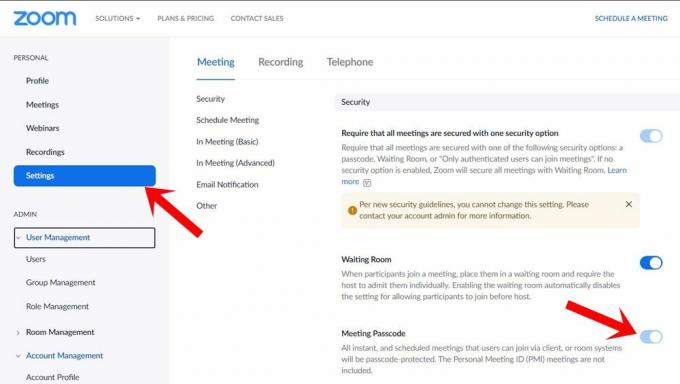
- Pergilah ke Situs web Zoom dan masuk dengan kredensial Anda.
- Sekarang klik pada opsi Pengaturan dari bilah menu kiri.
- Lalu pergi ke tab Keamanan dan aktifkan opsi Kode Sandi, jika itu belum dilakukan.
Itu dia. Anda telah berhasil mengaktifkan kode sandi di Zoom. Sekarang mari kita alihkan perhatian kita ke metode kedua untuk memperbaiki masalah ini.
Iklan
Aktifkan Ruang Tunggu di Zoom
Ruang Tunggu adalah titik berhenti virtual tempat semua peserta akan diarahkan secara default, setelah Anda mengaktifkannya. Kemudian menjadi tugas tuan rumah untuk menyetujui pengguna yang ingin mereka sertakan dalam rapat. Selanjutnya, fitur ini kemudian akan secara otomatis menonaktifkan kemampuan para peserta untuk bergabung dalam rapat sebelum penyelenggara. Ini cukup bisa dimengerti karena yang terakhir memiliki otoritas penuh untuk membiarkan pengguna yang diinginkan bergabung. Jadi dengan itu, berikut adalah langkah-langkah untuk mengaktifkan Ruang Tunggu dan karenanya memperbaiki Kode Kesalahan Zoom 3113.
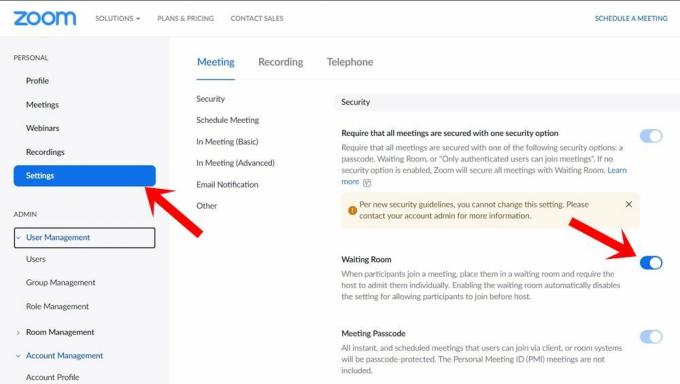
- Seperti sebelumnya, buka situs Zoom dan masuk ke akun Anda.
- Lalu pergi ke opsi Pengaturan dari menu sebelah kiri.
- Buka tab Rapat> Keamanan dan aktifkan sakelar Ruang Tunggu.
Jadi dengan ini, kami menyimpulkan panduan tentang cara memperbaiki Kode Kesalahan Zoom 3113. Kami telah berbagi dua pendekatan berbeda untuk hal yang sama. Sementara beberapa suka untuk tetap mengaktifkan kedua fitur ini, yang lain memilih salah satu dari keduanya. Karena itu, beri tahu kami di komentar metode mana yang akhirnya Anda selesaikan. Pembulatan, ini beberapa Tip dan Trik iPhone, Tip dan trik PC, dan Kiat dan Trik Android yang perlu Anda perhatikan juga.

![Lineage OS 17 untuk Samsung Galaxy S5 Plus berbasis Android 10 [Tahap Pengembangan]](/f/9d265161c7b1e4c2633b1efaef01618c.jpg?width=288&height=384)
![Daftar ROM Kustom Terbaik untuk Huawei Y6 / Prime 2018 [Diperbarui]](/f/8ead65ada27ffc4ef03f17bfda127573.jpg?width=288&height=384)
